記事公開日
SharePoint リストアイテムの内容を Azure AI Search でインデックス化してみた
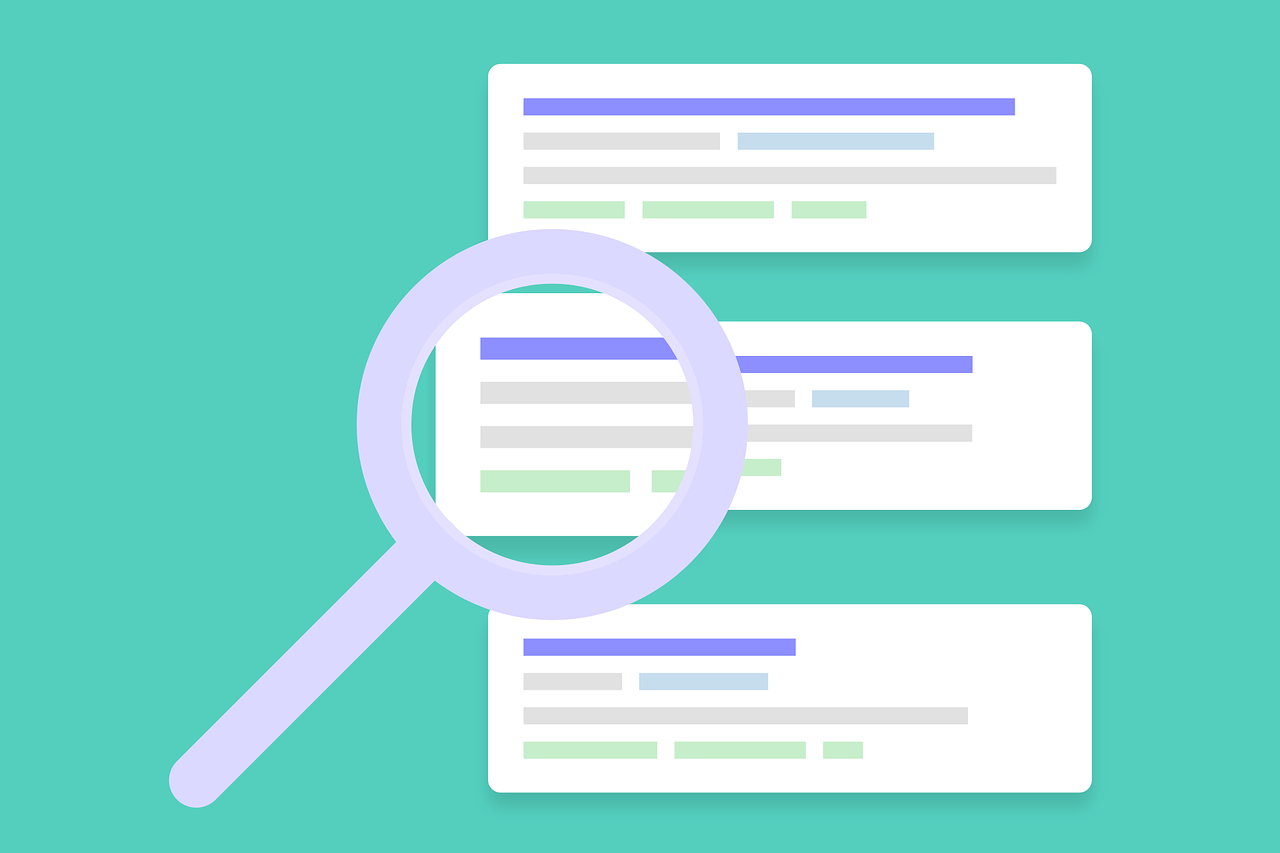
はじめに
このテンプレートを応用すれば、SharePoint のリストや他のコンテンツでもインデックス化することが可能です。(2025年8月時点でプレビューの機能を使用していますのでご注意ください)
■Azure AI Search でインデクサーベースのインデックス作成に Azure Logic Apps ワークフローを使用する
https://learn.microsoft.com/ja-jp/azure/search/search-how-to-index-logic-apps-indexers
準備
以下のブログを参考に適当なBlobストレージを対象にインデックス化しておきます。
■Azure AI Search の統合ベクトル化を試してみた
https://www.qes.co.jp/media/azure/a339
以下のインデックスが用意されている状態にします。
・chunk_id(キー)
・parent_id
・chunk
・title
・text_vector(ベクトル)
Logic Apps の構築
Logic Apps のリソースを作成できたら ロジック アプリ デザイナー を開いてフローを作成します。今回は各ステップの構築方法は割愛しますが、全体としては以下のようなフローを作成しました。
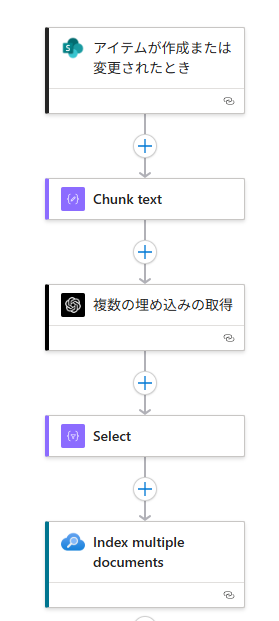
各ステップの概要を説明していきます。
1.アイテムが作成または変更されたとき
SharePoint のアイテムが作成または変更された時をトリガーに、該当のリストの内容をインデックス化するように構築しました。
2.Chunk text
トークンサイズや、エンコード形式、オーバーラップの文字数を指定することが可能です。
※こちら残念ながらPower Automate には存在しないアクションです。(プレビューが外れたらPower Automate にも登場するかもしれません。)
3.複数の埋め込みの取得
Azure OpenAI のサービスに接続しチャンク化されたテキストのベクトル値を取得します。
4.Select
インデックス化するために各フィールドと値のマッピングを定義していきます。
・chunk_id → アイテムIDとチャンク番号を指定(ユニーク値)
・parent_id → アイテムの表示画面のURL
・chunk → チャンク化したテキスト
・title → アイテムのタイトル
・text_vector →OpenAI から取得したベクトル値
5.Index multiple documents
接続した AI Search の指定のインデックスに対して、Select で整形した値をプッシュ形式で登録していきます。
実行
早速、SharePoint 側で「サンプル」というタイトルで仮想の製品(QESパワースーツ)の製品紹介が記載されたアイテムを作成してみました。(下図)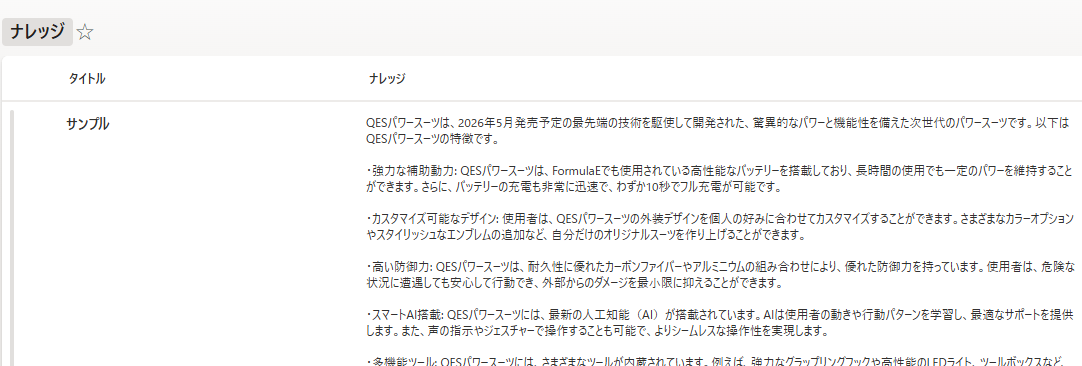
その後フローの実行履歴から無事成功していることを確認し、AI Search 側からもインデックスが作成されていることを確認できました。
※3分間隔で対象アイテムが存在するかチェックを行いますので少々タイムラグがあります。
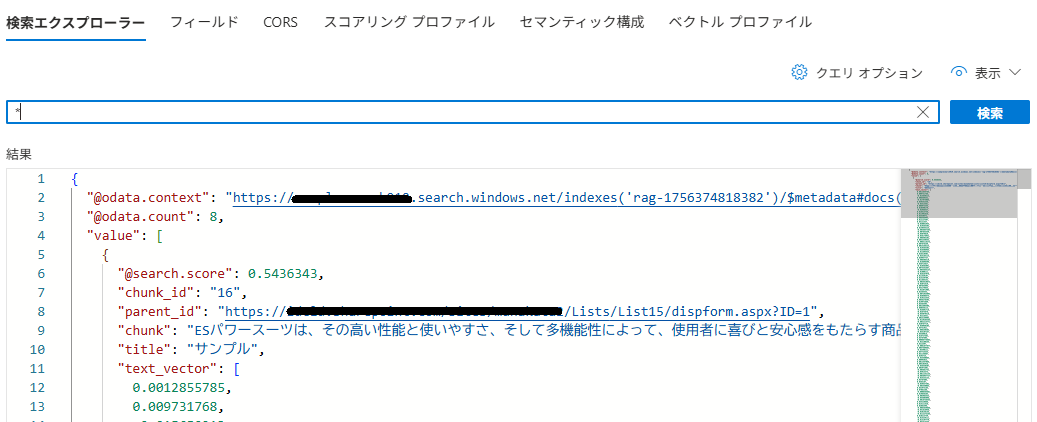
また、アイテムを更新してもキーとなるchunk_idが同じであればインデックスの中身も更新してくれるようです。
まとめ
まだプレビューの機能ですが、AI Search のインデックス化にあきらめていたデータソースがあれば、一度検討してみる価値はあるのではないでしょうか。
QUICK E-Solutions では、AI Searchなどの各AIサービスを利用したシステム導入のお手伝いをしております。それ以外でも様々なアプリケーションの開発・導入を行っております。提供するサービス・ソリューションにつきましては こちら に掲載しております。
システム開発・構築でお困りの問題や弊社が提供するサービス・ソリューションにご興味を抱かれましたら、是非一度 お問い合わせ ください。
※このブログで参照されている、Microsoft、Azure AI Search、Azure OpenAI、Document Intelligence、その他のマイクロソフト製品およびサービスは、米国およびその他の国におけるマイクロソフトの商標または登録商標です。
※その他の会社名、製品名は各社の登録商標または商標です。


